如何制作usb-cdrom启动盘
重要说明:在操作前一定要详细阅读本文,否则可能导致制作失败,同时U盘报废(吓唬你的,本文有解决办法,但是仍然具有危险性,你需要为自己的操作及后果负责) 好处:1.安全:处理后,U盘上的光盘所在区域完全不可写,分区、病毒无法破坏!(要是你处理U盘的过程中不慎将病毒引入,那也是超级顽固的!)2.兼容性好:由于各厂家主板在USB-HDD和USB-ZIP处理方式上的不同,常规方法制作的U盘启动盘,常常在这台电脑上可用,在另外一台电脑上又引导失败。而USB-CDROM模式不存在这个问题。当然,新鲜事物还需要验证和完善。3.彻底解决了常规U盘启动后硬盘盘符混乱的问题。4.和光盘相比,启动速度快。现在的电脑都支持USB2.0模式启动,启动WINPE到桌面不超过一分钟。5.可以满足某些人近似变态的DIY情结,当然……只能暂时缓解,不能根治,绝症!6.量产后,U盘只有在读取时才会亮灯,平时不亮。这算不上“好处”,但是我喜欢。缺点:1.不是所有U盘都可以,取决于U盘主控芯片厂家是否提供该功能的量产工具。相信以后会越来越多。KingstonU盘保有量不是很多,所以本文象征意义大于实际意义,主要是提供一种思路,2.目前网上下载的启动光盘没有考虑到这种启动方式,启动后可能出现一些错误,虽然几率很小。3.处理以后checkudisk就不能查看U盘信息(ID)了,而且很多启动盘制作软件不能识别U盘。4.DOS下的USB驱动程序可能不支持处理后的U盘(但是你可以从U盘引导后使用),WIN PE没问题。预备知识我买的U盘是金士顿DTI2G(绿色,Vid_13fe&Pid_1d00),以下方法只能保证在这种型号U盘上适用,其他型号的U盘需要下载专用软件。KinstonU盘使用的主控芯片相当混乱,主要有擎泰SK6201,SK6281,还有用Toshiba,群联Phison,假货就更乱了。我的U盘用的是群联的主控芯片。量产工具:U盘生产出来以后,还需要使用U盘控制芯片厂家提供的批量生产工具,(简称量产工具。为什么不叫批产工具#!@%…#!~)刷入底层资料(固件Firmware),格式化,关闭坏的区块,才得到可以使用的U盘。所以量产工具是维修U盘的终极武器,只要不是硬件故障,用量产工具几乎可以100%修复。把U盘模拟成USB-CDROM,用常规方法是不可能做到的,因为要修改底层资料(固件),量产工具必不可少。实际上,如果量产工具不提供这项功能,我们就不可能做到。如果你的U盘是其他型号,请下载专用量产工具。先用checkudisk查看U盘ID,类似于Vid_13fe&Pid_1d00,再到网址http://www.linux-usb.org/usb.ids查找对应的主控芯片厂家、型号(假货可能不准),然后下载专用量产工具。如果该量产工具不支持USB-CDROM,你只能期待新版本。除了量产工具,你还需要准备一个可启动的光盘ISO或BIN文件。大小不可超过U盘总容量(废话)。还有,量产成功后,你可以使用的有效容量是扣除光盘以后的容量,也就是说,光盘区域从此就不再属于你了……到底使用多大的光盘文件,你自己看着办。我用的是深山红叶。先下载phison-UP10量产工具。v1.78.00或v1.81.00(其他版本不支持USB-CDROM)。相对来说,v1.81.00操作更加人性化,而且支持大容量ISO、BIN文件,建议使用。至于v1.78.00,建议只在V1.81.00失败后使用。开始解压文件后有四个可执行文件,我们只用含“F1”的两个文件。(含“F2”的两个文件可以添加更多厂家信息,OEM用的)一、先执行ParamEdt-F1-v1.0.10.2.exe,生成我们需要的配置文件。除了模式一栏是必填项,其他都可不填。以下逐一说明:客户资料:建议填一下,万一以后需要这个数据可以读取。注意,PID和VID一定要遵循0x????格式,否则丢弃。比如我的Vid_13fe&Pid_1d00就填PID:0x13FE厂商:KingstonVID:0x1D00产品:DataTraveler 2.0修订版本:PMAP (如果软件识别,会自动填写)配置:强烈建议勾选“Autodetect”。你手动填不能保证容量正确,因为你看到的容量未必是真实容量。如果你想扩容(JS的干活),想填多少填多少。卷标:可填可不填。提示:可隐藏区域(私有区域)是可以隐藏的区域,不是隐藏区域,Serialnumber:不要填。如果填写错误,你可能需要完整格式化才能使用U盘Preformat:不要选。除非你怀疑你的U盘有坏区,或者上次量产失败。不勾选一样会进行格式化。勾选类似于硬盘的低级格式化。勾选后,在后续操作中会出现一次手动插拔U盘的操作。Hiddensize:隐藏U盘部分容量。隐藏的大小是你填写的数字。注意,隐藏可不是分区隐藏,实际上是关闭了。除非重新执行量产操作,这部分容量是不会出现的。模式:重点3把U盘做成一个可移动磁盘。如果你想恢复U盘成刚买回来的状态,用此模式(修复U盘常用)4把U盘做成一个私有(可隐藏)移动磁盘和一个软盘。需要在标签“F1-2”中指定软盘映像文件。见下图。7把U盘做成一个私有移动磁盘和一个公共可移动磁盘。私有可移动磁盘可以执行加密操作,加密后私有磁盘隐藏。8把U盘做成一个可移动磁盘,可隐藏,可开放14把U盘做成一个光盘或者硬盘(注意是硬盘,不是可移动磁盘)和一个可移动磁盘21把U盘做成一个CD-ROM和一个可移动磁盘。需要在标签“F1-2”中指定光盘映像文件。见下图。我们选21模式。以上模式可不要以为只是进行了分区操作,全部要重新刷写固件的。比如CD-ROM,要在U盘固件中写入光盘设备信息,这样操作系统才会安装光盘驱动。分区容量:某些模式下才会出现这个项目,你可以指定分区容量。建议用默认“Max”。你想填的内容都填完以后,保存一下,指定一个文件名,必须是在当前目录。二、运行F1_90_v181.exe,按照下图中的数字顺序,先“取得信息”,如果“测试报告”栏出现U盘信息,执行第二步。否则自己到网上找相应的量产工具。按“lock”左侧的黑三角,在列表中选择你刚才保存的配置文件,“开始”。量产开始。下方左侧第一个方框变成黄色。请耐心等待,时间长短取决于你所选的光盘文件大小和U盘速度。如果你刚才勾选了“Preformat”,中途会出现下面的对话框先不要点“确定”,把U盘拔下,再插上,等待操作系统安装U盘驱动结束后按“确定”。下面是量产结束的画面,左侧第一个方框变成绿色。变成红色表示量产失败,单击“结果”查看失败信息。只要方框变色就可以进行下面的操作,这时U盘指示灯仍然在闪烁,不管他。不管成功失败,单击“弹出”,等待“测试报告”中显示“弹出成功”,按结束,关闭量产工具软件。重新拔插U盘。正常情况下,插入U盘,操作系统会自动安装光盘驱动器和可移动磁盘驱动。如果你的系统没有关闭“自动运行”,U盘上的光盘会自动打开。这是我的U盘量产后“设备管理器”的截图。试一下光盘启动。因为主板设置不统一,就不一一说明了。现在U盘有两部分,如果要从光盘部分启动,选择CD-ROM或者USB-CDROM,如果要从可移动磁盘部分启动,选择USB-ZIP或可移动磁盘(软盘),很奇怪是吗!用这种方法处理的U盘可移动部分是ZIP(大容量软盘)格式,不是HDD格式,简单的说,没有硬盘必备的分区表。而且做成启动盘超简单,复制IO.SYS,MSDOS.SYS,COMMAND.COM三个文件就可以启动了,启动后是A:盘。再配合GRUB,可以打造超强的多系统启动,你自己去琢磨吧。失败的处理确认你是否使用了适用于U盘的量产工具。如果是,重新启动电脑。把U盘插在主板后面的USB端口上,不要使用延长线或前置USB。用上面的方法重新量产。如果仍然不成功,换一个版本试(要把配置文件拷过去)。仍然失败,使用模式3,勾选“Preformat”,把U盘恢复成出厂状态。再用21模式重做。我失败了一次,用这种方法修好了。理论上,使用量产工具不会造成硬件损坏,即使是U盘无法识别都可以用量产工具修复的。前提是,量产工具正确,操作正确。http://bbs.mydigit.cn/read.php?tid=26065 详参链接谢谢。
朋友,你好: 在这个画面,将光标移动第三个p3 cDRom上就是光驱启动,用enter确定就可以用光盘安装系统。 希望对你有所帮助,祝你快乐!!
朋友,你好: 在这个画面,将光标移动第三个p3 cDRom上就是光驱启动,用enter确定就可以用光盘安装系统。 希望对你有所帮助,祝你快乐!!
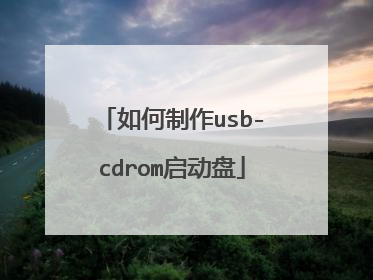
怎么把U盘做成CDROM格式启动盘
U盘只能做成U盘启动,格式可以制作成:USB-HDD-FAT32、USB-ZIP-FAT32、USB-HDD-FAT16、USB-ZIP-KAT16这4种格式的。步骤如下:1、先下载个U盘启动程序2、将下载好的解压到桌面。插上U盘,双击启动程序运行3、选择需要制作的U盘,然后选择需要制作的格式,最后点击一键制作USB启动即可。
进系统是按住F8锦安全模式 市值为随光驱启动即可
量产工具 用一些工具找出你的优盘主控然后根据主控找量产工具
U盘量产可以做成USB—CDROM启动盘。
有U盘量产工具。
进系统是按住F8锦安全模式 市值为随光驱启动即可
量产工具 用一些工具找出你的优盘主控然后根据主控找量产工具
U盘量产可以做成USB—CDROM启动盘。
有U盘量产工具。
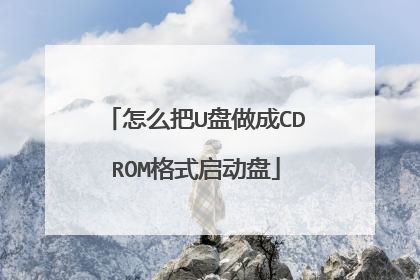
U盘的USB CDROM和U盘的DOSWINPE双启动盘的区别
制作DOS启动盘和DOS+WINPE双启动盘首先都需要将U盘制作成能从usb启动。这样的U盘启动方式一般有usb-hdd 、usb-zip、usb-rom等。usb-rom只不过是一种电脑支持的从usb设备启动方式罢了。一般的主板都支持usbcdrom启动,但不一定支持其他的usb启动方式。而且现在能够制作usb-hdd和usb-zip的U盘启动盘制作工具最大只能支持2G的U盘,因此只能通过量产工具来将你的U盘制作成usb-cdrom的启动方式。用chipgenius可以检测出你的U盘芯片型号,你的U盘的芯片是芯邦的,具体是哪个型号还要自己仔细看一下。然后下载相应的量产工具,一定要对应哦,就可以把U盘制作成可以从usb cdrom启动了。但是现在只能做到能从U盘启动,要想从U盘进入dos或者winpe还要用一些U盘版dos工具箱或者winpe这些软件进行处理。具体你可以查找这些软件的操作说明。应该没问题的。我曾经把我的mp3制作成从usb-zip启动来帮一位同学装系统(他的系统崩溃,而且无光驱),因为只有1G,相对容易些。那些usboot或者flashboot软件就不要考虑了,若用这些会让你的U盘从8G变成2g,最后还要用量产工具。祝你成功。

怎样把u盘做成系统启动盘?
制作启动盘请参考以下方法;①一个有Windows系统的电脑(制作启动盘用)②一个4G以上的U盘③Windows10系统包④软碟通UltraISO软件1、下载完成后就可以开始安装:2、接受协议,点击“下一步”:3、选择默认安装路径即可,点击“下一步”:4、选择默认选项即可,点击“下一步”:5、点击“安装”:6、安装完成:7、打开刚才安装的UltraISO软件(Windows7系统下需要右击UltraISO图标选择以管理员身份运行),点击“继续试用”即可:8、现在开始制作U盘版系统盘①打开软碟通软件插上您的U盘②打开您的系统镜像文件。就是准备工作时候需要到微软官网下载的那个。③点击启动----写入硬盘映像④在硬盘驱动器里选择您的U盘。⑤点击写入,就开始制作了。⑥耐心等待:⑦成功啦,您现在拥有一个U盘版的系统盘啦。按照以上步骤,windows 10镜像的U盘启动盘就制作完成了
网友:用老毛桃WINPE制做启动U盘安装XP系统详解 WinPE又名老毛桃,它也是一个操作系统,类似于WinXP操作系统,只是比WinXP操作系统小,且功能低下,是一个特殊的操作系统。说穿了,用老毛桃WinPE制做启动U盘安装XP操作系统的方法,就是利用WinPE间接的安装XP操作系统。简单的说,把u盘插在电脑上,然后将存在本地硬盘中的WinPE这个小操作系统安装在u盘上,重启电脑后,再将bios设置成u盘引导启动,主板在已更改的bios引导下,转至由u盘引导启动,即:此时电脑运行的操作系统是u盘上的的操作系统WinPE,然后在WinPE下,开始将WinXP安装到真正电脑硬盘的c盘上。实际上是转了个弯,之所以要转这个弯,就是不用光驱引导安装WinXP操作系统,而改用U盘引导安装WinXP操作系统。这对电脑没有光驱、或有光驱已损坏,是一个很好的办法。这个方法分两大步,第一步是制作U盘作为启动盘,第二步是利用已经制作好了的U盘代替光驱,进行安装WinXP系统。具体步骤如下:首先,需要做如下事情:1、下载老毛桃WinPE到本地硬盘某个硬盘分区中,建议下载WinPE(老毛桃最终修改版)V09.11。具体下载地址(也可自己到网上搜索):http://www.39soft.com/soft/482.htm下载后,是一rar压缩格式,解压缩,就变成winpeboot的一ISO后缀的文件。WinPE实际上就是一个小操作系统,类似于WinXP操作系统,但比XP的功能要低。2、下载虚拟光驱软件到本地硬盘某个分区中,建议下载daemon4304-lite(即下载DaemonTools)。具体下载地址:http://dl.pconline.com.cn/html_2...amp;linkPage=1.html3、准备一U盘,大小1~2G。4、制作或下载WinXP操作系统镜像,存放在本地硬盘的某个分区中(具体制作方法见附后—用WinXP光盘制作WinXP镜像的方法)。或者将WinXP光盘放入光驱,在“我的电脑”界面中,将光盘光驱中的内容,全部复制到本地硬盘的某个分区中(可在“我的电脑”界面,直接将光盘光驱的图标复制到本地硬盘的某个分区中)。注意:有资料说,用该方法制作U盘启动安装WinXP,能够兼容大部分笔记本电脑和台式机,但仍然有部分电脑无法启动。我用的笔记本电脑是DELL笔记本A860型号的,操作系统是WinXPSP3。下面,就是用WinPE制作启动U盘的方法:1、将下载的虚拟光驱软件daemon4304-lite安装到本地计算机上,安装完后,在“我的电脑”界面上会多出一个光驱图标,该光驱就是我们刚才安装的虚拟光驱。运行虚拟光驱软件(可双击桌面虚拟光驱图标或从开始菜单中启动虚拟光驱软件),此时,在屏幕右下角的任务栏中会出现一个虚拟光驱的图标,右键该图标-虚拟CD/DVD-ROM-设备O:××××××……-装载影像-弹出一窗口:选择影像文件,在查找范围,用下拉列表选择你下载的并已经解压缩的winpeboot,选中-点打开(注意:在点打开前,请先把你电脑中安装的杀毒软件关闭,否则,杀毒软件会检测winpeboot是病毒,使你不能够正常向下进行)。这一步的操作是:将winpeboot(即WinPE)镜像导入到虚拟光驱中。下一步,就是将虚拟光驱中的WinPE镜像安装到U盘中。就是说,需要先将WinPE导入虚拟光驱中,再从虚拟光驱向U盘安装WinPE操作系统。2、打开“我的电脑”界面,在虚拟光驱的图标上,右键-点自动播放-即弹出如下界面(有的电脑不需要在虚拟光驱上点自动播放,将WinPE载入到虚拟光驱后即可弹出下列界面):根据界面中的提示“请选择安装方式”中,应该选择第[4]项“Grub安装/启动<U盘、移动硬盘安装>”,因为我们就是要实现将WinPE安装到U盘中的、并且将U盘作为启动盘。在该界面的下部,有一闪动的光标,在该闪动的光标处输入:4,并回车,即出现下列界面:在该界面后部闪动的光标处,键入你所要制作的启动U盘盘符(可在“我的电脑”界面中看出),如我的U盘盘符是G,则键入g(键入的盘符字母不分大小写),这一步,要仔细检查自己的U盘盘符,无误后,回车。出现如下界面:确认无误后,按任意键,弹出“HPU盘格式化工具MaotaoWinPE专用版”对话框,在第一行“设备”中,会显示你的U盘的容量、盘符。在第二行的“文件系统”中,选择FAT32,第三行“卷标”中,可以不添,然后点“开始”,此时,会弹出对话框,告诉你即将要对U盘进行格式化,点是。格式化开始。稍候一段时间,格式化完毕,弹出“格式化报告”对话框,点“确定”。再点“HPU盘格式化工具MaotaoWinPE专用版”对话框中的“关闭”。随即弹出“Grub2U引导MaotaoWinPE专用”对话框如下:在这个引导部分,要特别说明一下:在“设备”中选中“磁盘”,在“磁盘”的下拉列表中,有两个选项,一个是电脑的硬盘,一个是要制作的U盘。这里一定要选择U盘,而千万不要错选硬盘,从磁盘的容量大小就能区分出来哪个是U盘。我的U盘是2G的,所以应该选择(hd1)[1898M]。下面的“选项”部分可以不用管,默认不勾选任何参数。确认好以上步骤后,点“安装”,弹出一DOS界面,提示你按任意键继续,按任意键,DOS界面消失,并点“Grub2U引导MaotaoWinPE专用”对话框中的“关闭”,向U盘写入引导开始,稍后,出现如下界面:此时,已将引导写入到了U盘中。按任意键继续,弹出如下界面:此界面提示你,要你给启动U盘设个密码。不设置启动U盘的密码不行,这个步骤是不能跳过的,必须设定密码。如设置密码为:77,回车,提示再输入一次,再输77,回车。按任意键继续。注意:一定要记住你设定的密码,否则启动U盘会无法使用。接着出现下列界面:按任意键,退出。至此,在本地电脑上,将WinPE安装到U盘上的工作即告结束。现在,可以将存放在本地硬盘中的WinXP(从WinXP光盘复制的)复制到U盘中。也可以将WinXP的镜像也复制到U盘中。至此,制作U盘引导启动的工作即告全部完成。下面,将进行如何利用U盘引导启动,进入到WinPE操作系统中。首先,要对bios进行设置调整,调整的选项都是为了一个目的:把电脑的启动项设为从USB设备启动,即将USB设备设置为启动首选项,这样才能达到从U盘启动电脑的效果。不过,有些电脑不需要对bios进行设置。将U盘插在需要做操作系统的电脑上的USB口上,然后:①对于需要设置bios的电脑,重启电脑进入到bios界面中,将USB设备引导启动设为第一项(不同的电脑不同的操作方法,可根据所要做系统的电脑的具体情况设置,但必须将USB设备引导启动设为第一项)。然后继续,由U盘引导进入,屏幕出现下列提示:②对于不需要设置bios的电脑,重启电脑,当屏幕出现本电脑的初始画面时,迅速按下F12键,用上下键选择USB设备(USBstorageDevice即USB存储器设备装置),然后回车(我的笔记本电脑是DELLA860型号的,就属于这种情况,不需进入到bios进行设置的)。稍后,屏幕出现下列提示:要求你输入启动U盘的密码,也就是在制作这个启动U盘时设置的密码。输入正确的密码77后,回车。即可看到一个选择菜单,用上下键选择“WinPEBy:MAOTAO”。稍后,将进入WinPE,这时,计算机就进入一个运行在U盘上(不是运行在电脑的硬盘上)的迷你操作系统WinPE,它具备很多类似于XP的功能,有了它我们就可以对电脑进行操作了。在桌面上双击我的电脑图标,进到“我的电脑”界面,找到我们的U盘图标,此时U盘的图标的盘符就变成了D。实际上,在WinPE下的“我的电脑”界面,我们的U盘的盘符不仅变为D,而且还有一个盘符B图标,这个B也是我们的U盘的一个部分,里面安装着引导程序,只是在WinPE下,我们的U盘是显示两个盘符的。而电脑原来的C盘的盘符仍然是C,原来的D盘现在变成了E盘,原来的E盘,现在变成了F盘,以此类推。点开U盘的盘符D,就可以看到我们装在里面的WinXP文件夹,如果已经将WinXP的镜像也复制到了U盘,那么在这里也可看到WinXP的镜像。点开WinXP文件夹,双击SETUP.EXE图标,即可弹出WinXP操作系统的“欢迎使用MicrosoftWindowsXP”界面,根据提示,选择你希望执行的选项。再向下进行,就和从光驱中光盘安装操作系统相同了,在此就不介绍了。WinPE实际上还具有其他功能,朋友们可自己研究一下。在WinPE下装完WinXP系统后,重启系统或关机再启系统,对于已经更改了bios设置的电脑,则最好将bios复原,改为从内部硬盘引导系统启动。对没有更改bios设置的电脑,只是在开机时出现初始化界面时按下F12键,用上下键选择USB设备启动的电脑,则不需要对bios进行设置。最后,小结一下用WinPE制作启动U盘安装WinXP操作系统的方法。先准备虚拟光驱软件daemon4304-lite(即DaemonTools),并安装之。再准备WinPE(老毛桃最终修改版)V09.11,并解压至后缀为ISO的镜像,1~2G的U盘一个,WinXP操作系统镜像或光盘的复制文件夹。将WinPE载入到虚拟光驱中,根据提示,将WinPE安装到U盘中,再将WinXP文件夹复制到U盘中。U盘插在要做系统的电脑上,重启电脑设置bios(有的电脑不需设),并进入到WinPE系统下,再从U盘中找到WinXP文件夹并打开,用SETUP安装WinXP操作系统。我个人认为,这种方法优点是:简单、实用、便于操作。缺点是:启动U盘经不住病毒的侵蚀,不如将U盘作成虚拟光驱、光盘(即对U盘进行量产)的方法。附后—用WinXP光盘制作WinXP镜像的方法:首先准备一张WinXP光盘,到网上下载软件WinIOS(如下载WinISOv5.3.0.125 简体中文版),并安装到电脑上,运行WinIOS,在WinIOS运行的界面上,点上部的操作-从CDROM制作IOS-在弹出的小对话框中,将“选择你的CDROM”选为你的光驱的盘符。在“输出文件”中确定你要存放镜像的路径。下部的“选项”默认为ASPI。然后点击“制作”,直到镜像制作完毕。如果你制作镜像的光盘有序列号、激活码等,请记好,最好用记事本记上,并和镜像存放在同一文件夹中。
首先,我要说一下做U盘启动盘的几个必要条件: 一、主板必须支持Usb启动二、U盘必须是启动型的三、下载usboot类似的Usb启动盘制作软件-------这里当然也可以使用format u盘:/s这个命令来制作,但是只能制作简单的引导,但是usboot可以制作更多功能的启动盘。(现在市面上的主板和U盘,大多数都能支持)针对以上三个问题, 如果都满足的话就可以开始了:下面开始介绍制作方法:1)备份U盘内容,因为制作启动盘时,会将这个盘格式化。直接将U盘内容保存至硬盘某个分区即可:2)运行下载好的usboot软件,此时会有一个确认提示,单击ok继续操作:3)出现usboot软件界面,选择将要做成启动盘的U盘(有多个U盘的时候要看清楚),这里千万小心,不要选成硬盘,以免造成不必要的损失:4)接下来选择启动模式,这里我选择的是只作“引导处理”,其它的功能本人还没有试过,有兴趣的朋友可以自己试一下,但是小心为妙:5)完成上面操作台之后,即可开始进行制作了,会有几次确认操作的提示,确认之后即会开始,如图:6)现在就可以看到制作进程了,如图(写入结束):7)写入结束后会提示拔下U盘,如图:8)然后又会提示插上U盘,如图:9)插上后,正式开始制作引导型启动盘:10)启动盘制作完成,然后我们可以将一些所需要的DOS工具拷贝到U盘里面,这样更有利用我们的使用。(比如我们常用的ghost,以及Dos版的Pqmagic,等等)11)制作完毕后,进入BIOS,将第一启动项(First boot)选为U盘,主板应该能检测出你的U盘。(这里针对不同主板会有不同的设置,无法详解,请大家见谅)12)保存设置后,重启,然后就可以进入DOS。参考资料:http://bbs.cfanhome.com/read.php?tid-3074.html里面写得很详细的 还有图文介绍
u盘小于1g的才可以做启动用。做成winpe驱动。现在很少这么做了。如果没有光驱,可以下载一个系统程序,开机安装,选择autorun后选在还原,提示你重启后,重启就自动安装了。
1,制作Win7的PE用Win7-USB-DVD-Downloadtool。2,用UltraISO软件+你的镜像 刻录到你的U盘,Windows和Linux的系统都可以,兼容性很好。我4.16G的Ubuntu系统都可以制作成启动U盘,另外UltraISO也可以制作各种Ghost系统启动盘 。
网友:用老毛桃WINPE制做启动U盘安装XP系统详解 WinPE又名老毛桃,它也是一个操作系统,类似于WinXP操作系统,只是比WinXP操作系统小,且功能低下,是一个特殊的操作系统。说穿了,用老毛桃WinPE制做启动U盘安装XP操作系统的方法,就是利用WinPE间接的安装XP操作系统。简单的说,把u盘插在电脑上,然后将存在本地硬盘中的WinPE这个小操作系统安装在u盘上,重启电脑后,再将bios设置成u盘引导启动,主板在已更改的bios引导下,转至由u盘引导启动,即:此时电脑运行的操作系统是u盘上的的操作系统WinPE,然后在WinPE下,开始将WinXP安装到真正电脑硬盘的c盘上。实际上是转了个弯,之所以要转这个弯,就是不用光驱引导安装WinXP操作系统,而改用U盘引导安装WinXP操作系统。这对电脑没有光驱、或有光驱已损坏,是一个很好的办法。这个方法分两大步,第一步是制作U盘作为启动盘,第二步是利用已经制作好了的U盘代替光驱,进行安装WinXP系统。具体步骤如下:首先,需要做如下事情:1、下载老毛桃WinPE到本地硬盘某个硬盘分区中,建议下载WinPE(老毛桃最终修改版)V09.11。具体下载地址(也可自己到网上搜索):http://www.39soft.com/soft/482.htm下载后,是一rar压缩格式,解压缩,就变成winpeboot的一ISO后缀的文件。WinPE实际上就是一个小操作系统,类似于WinXP操作系统,但比XP的功能要低。2、下载虚拟光驱软件到本地硬盘某个分区中,建议下载daemon4304-lite(即下载DaemonTools)。具体下载地址:http://dl.pconline.com.cn/html_2...amp;linkPage=1.html3、准备一U盘,大小1~2G。4、制作或下载WinXP操作系统镜像,存放在本地硬盘的某个分区中(具体制作方法见附后—用WinXP光盘制作WinXP镜像的方法)。或者将WinXP光盘放入光驱,在“我的电脑”界面中,将光盘光驱中的内容,全部复制到本地硬盘的某个分区中(可在“我的电脑”界面,直接将光盘光驱的图标复制到本地硬盘的某个分区中)。注意:有资料说,用该方法制作U盘启动安装WinXP,能够兼容大部分笔记本电脑和台式机,但仍然有部分电脑无法启动。我用的笔记本电脑是DELL笔记本A860型号的,操作系统是WinXPSP3。下面,就是用WinPE制作启动U盘的方法:1、将下载的虚拟光驱软件daemon4304-lite安装到本地计算机上,安装完后,在“我的电脑”界面上会多出一个光驱图标,该光驱就是我们刚才安装的虚拟光驱。运行虚拟光驱软件(可双击桌面虚拟光驱图标或从开始菜单中启动虚拟光驱软件),此时,在屏幕右下角的任务栏中会出现一个虚拟光驱的图标,右键该图标-虚拟CD/DVD-ROM-设备O:××××××……-装载影像-弹出一窗口:选择影像文件,在查找范围,用下拉列表选择你下载的并已经解压缩的winpeboot,选中-点打开(注意:在点打开前,请先把你电脑中安装的杀毒软件关闭,否则,杀毒软件会检测winpeboot是病毒,使你不能够正常向下进行)。这一步的操作是:将winpeboot(即WinPE)镜像导入到虚拟光驱中。下一步,就是将虚拟光驱中的WinPE镜像安装到U盘中。就是说,需要先将WinPE导入虚拟光驱中,再从虚拟光驱向U盘安装WinPE操作系统。2、打开“我的电脑”界面,在虚拟光驱的图标上,右键-点自动播放-即弹出如下界面(有的电脑不需要在虚拟光驱上点自动播放,将WinPE载入到虚拟光驱后即可弹出下列界面):根据界面中的提示“请选择安装方式”中,应该选择第[4]项“Grub安装/启动<U盘、移动硬盘安装>”,因为我们就是要实现将WinPE安装到U盘中的、并且将U盘作为启动盘。在该界面的下部,有一闪动的光标,在该闪动的光标处输入:4,并回车,即出现下列界面:在该界面后部闪动的光标处,键入你所要制作的启动U盘盘符(可在“我的电脑”界面中看出),如我的U盘盘符是G,则键入g(键入的盘符字母不分大小写),这一步,要仔细检查自己的U盘盘符,无误后,回车。出现如下界面:确认无误后,按任意键,弹出“HPU盘格式化工具MaotaoWinPE专用版”对话框,在第一行“设备”中,会显示你的U盘的容量、盘符。在第二行的“文件系统”中,选择FAT32,第三行“卷标”中,可以不添,然后点“开始”,此时,会弹出对话框,告诉你即将要对U盘进行格式化,点是。格式化开始。稍候一段时间,格式化完毕,弹出“格式化报告”对话框,点“确定”。再点“HPU盘格式化工具MaotaoWinPE专用版”对话框中的“关闭”。随即弹出“Grub2U引导MaotaoWinPE专用”对话框如下:在这个引导部分,要特别说明一下:在“设备”中选中“磁盘”,在“磁盘”的下拉列表中,有两个选项,一个是电脑的硬盘,一个是要制作的U盘。这里一定要选择U盘,而千万不要错选硬盘,从磁盘的容量大小就能区分出来哪个是U盘。我的U盘是2G的,所以应该选择(hd1)[1898M]。下面的“选项”部分可以不用管,默认不勾选任何参数。确认好以上步骤后,点“安装”,弹出一DOS界面,提示你按任意键继续,按任意键,DOS界面消失,并点“Grub2U引导MaotaoWinPE专用”对话框中的“关闭”,向U盘写入引导开始,稍后,出现如下界面:此时,已将引导写入到了U盘中。按任意键继续,弹出如下界面:此界面提示你,要你给启动U盘设个密码。不设置启动U盘的密码不行,这个步骤是不能跳过的,必须设定密码。如设置密码为:77,回车,提示再输入一次,再输77,回车。按任意键继续。注意:一定要记住你设定的密码,否则启动U盘会无法使用。接着出现下列界面:按任意键,退出。至此,在本地电脑上,将WinPE安装到U盘上的工作即告结束。现在,可以将存放在本地硬盘中的WinXP(从WinXP光盘复制的)复制到U盘中。也可以将WinXP的镜像也复制到U盘中。至此,制作U盘引导启动的工作即告全部完成。下面,将进行如何利用U盘引导启动,进入到WinPE操作系统中。首先,要对bios进行设置调整,调整的选项都是为了一个目的:把电脑的启动项设为从USB设备启动,即将USB设备设置为启动首选项,这样才能达到从U盘启动电脑的效果。不过,有些电脑不需要对bios进行设置。将U盘插在需要做操作系统的电脑上的USB口上,然后:①对于需要设置bios的电脑,重启电脑进入到bios界面中,将USB设备引导启动设为第一项(不同的电脑不同的操作方法,可根据所要做系统的电脑的具体情况设置,但必须将USB设备引导启动设为第一项)。然后继续,由U盘引导进入,屏幕出现下列提示:②对于不需要设置bios的电脑,重启电脑,当屏幕出现本电脑的初始画面时,迅速按下F12键,用上下键选择USB设备(USBstorageDevice即USB存储器设备装置),然后回车(我的笔记本电脑是DELLA860型号的,就属于这种情况,不需进入到bios进行设置的)。稍后,屏幕出现下列提示:要求你输入启动U盘的密码,也就是在制作这个启动U盘时设置的密码。输入正确的密码77后,回车。即可看到一个选择菜单,用上下键选择“WinPEBy:MAOTAO”。稍后,将进入WinPE,这时,计算机就进入一个运行在U盘上(不是运行在电脑的硬盘上)的迷你操作系统WinPE,它具备很多类似于XP的功能,有了它我们就可以对电脑进行操作了。在桌面上双击我的电脑图标,进到“我的电脑”界面,找到我们的U盘图标,此时U盘的图标的盘符就变成了D。实际上,在WinPE下的“我的电脑”界面,我们的U盘的盘符不仅变为D,而且还有一个盘符B图标,这个B也是我们的U盘的一个部分,里面安装着引导程序,只是在WinPE下,我们的U盘是显示两个盘符的。而电脑原来的C盘的盘符仍然是C,原来的D盘现在变成了E盘,原来的E盘,现在变成了F盘,以此类推。点开U盘的盘符D,就可以看到我们装在里面的WinXP文件夹,如果已经将WinXP的镜像也复制到了U盘,那么在这里也可看到WinXP的镜像。点开WinXP文件夹,双击SETUP.EXE图标,即可弹出WinXP操作系统的“欢迎使用MicrosoftWindowsXP”界面,根据提示,选择你希望执行的选项。再向下进行,就和从光驱中光盘安装操作系统相同了,在此就不介绍了。WinPE实际上还具有其他功能,朋友们可自己研究一下。在WinPE下装完WinXP系统后,重启系统或关机再启系统,对于已经更改了bios设置的电脑,则最好将bios复原,改为从内部硬盘引导系统启动。对没有更改bios设置的电脑,只是在开机时出现初始化界面时按下F12键,用上下键选择USB设备启动的电脑,则不需要对bios进行设置。最后,小结一下用WinPE制作启动U盘安装WinXP操作系统的方法。先准备虚拟光驱软件daemon4304-lite(即DaemonTools),并安装之。再准备WinPE(老毛桃最终修改版)V09.11,并解压至后缀为ISO的镜像,1~2G的U盘一个,WinXP操作系统镜像或光盘的复制文件夹。将WinPE载入到虚拟光驱中,根据提示,将WinPE安装到U盘中,再将WinXP文件夹复制到U盘中。U盘插在要做系统的电脑上,重启电脑设置bios(有的电脑不需设),并进入到WinPE系统下,再从U盘中找到WinXP文件夹并打开,用SETUP安装WinXP操作系统。我个人认为,这种方法优点是:简单、实用、便于操作。缺点是:启动U盘经不住病毒的侵蚀,不如将U盘作成虚拟光驱、光盘(即对U盘进行量产)的方法。附后—用WinXP光盘制作WinXP镜像的方法:首先准备一张WinXP光盘,到网上下载软件WinIOS(如下载WinISOv5.3.0.125 简体中文版),并安装到电脑上,运行WinIOS,在WinIOS运行的界面上,点上部的操作-从CDROM制作IOS-在弹出的小对话框中,将“选择你的CDROM”选为你的光驱的盘符。在“输出文件”中确定你要存放镜像的路径。下部的“选项”默认为ASPI。然后点击“制作”,直到镜像制作完毕。如果你制作镜像的光盘有序列号、激活码等,请记好,最好用记事本记上,并和镜像存放在同一文件夹中。
首先,我要说一下做U盘启动盘的几个必要条件: 一、主板必须支持Usb启动二、U盘必须是启动型的三、下载usboot类似的Usb启动盘制作软件-------这里当然也可以使用format u盘:/s这个命令来制作,但是只能制作简单的引导,但是usboot可以制作更多功能的启动盘。(现在市面上的主板和U盘,大多数都能支持)针对以上三个问题, 如果都满足的话就可以开始了:下面开始介绍制作方法:1)备份U盘内容,因为制作启动盘时,会将这个盘格式化。直接将U盘内容保存至硬盘某个分区即可:2)运行下载好的usboot软件,此时会有一个确认提示,单击ok继续操作:3)出现usboot软件界面,选择将要做成启动盘的U盘(有多个U盘的时候要看清楚),这里千万小心,不要选成硬盘,以免造成不必要的损失:4)接下来选择启动模式,这里我选择的是只作“引导处理”,其它的功能本人还没有试过,有兴趣的朋友可以自己试一下,但是小心为妙:5)完成上面操作台之后,即可开始进行制作了,会有几次确认操作的提示,确认之后即会开始,如图:6)现在就可以看到制作进程了,如图(写入结束):7)写入结束后会提示拔下U盘,如图:8)然后又会提示插上U盘,如图:9)插上后,正式开始制作引导型启动盘:10)启动盘制作完成,然后我们可以将一些所需要的DOS工具拷贝到U盘里面,这样更有利用我们的使用。(比如我们常用的ghost,以及Dos版的Pqmagic,等等)11)制作完毕后,进入BIOS,将第一启动项(First boot)选为U盘,主板应该能检测出你的U盘。(这里针对不同主板会有不同的设置,无法详解,请大家见谅)12)保存设置后,重启,然后就可以进入DOS。参考资料:http://bbs.cfanhome.com/read.php?tid-3074.html里面写得很详细的 还有图文介绍
u盘小于1g的才可以做启动用。做成winpe驱动。现在很少这么做了。如果没有光驱,可以下载一个系统程序,开机安装,选择autorun后选在还原,提示你重启后,重启就自动安装了。
1,制作Win7的PE用Win7-USB-DVD-Downloadtool。2,用UltraISO软件+你的镜像 刻录到你的U盘,Windows和Linux的系统都可以,兼容性很好。我4.16G的Ubuntu系统都可以制作成启动U盘,另外UltraISO也可以制作各种Ghost系统启动盘 。

东芝笔记本怎么设置u盘启动
东芝笔记本怎么设置u盘启动以东芝i750笔记本电脑bios设置u盘启动的操作方法,给大家参考:1、将启动U盘插入usb接口,然后重启电脑,电脑开启后,当看到开机画面时,按“F12”键;2、等待进入到启动项顺序选择窗口,在其中找到usb开头的选项;3、完成选择后按回车键进行确认即可,然后就能够进入到主菜单界面了。如图:希望对你有用。信息来源:小强一键重装
电脑的启动方式一般有三种,CD光驱启动、硬盘启动、U盘启动。默认情况下是从硬盘启动。下面讲解一下东芝笔记本电脑设置从U盘启动的方法:启动计算机,并按住DEL键不放(也有按其它键的,请根据提示),直到出现BIOS设置窗口(通常为蓝色背景,黄色英文字)。选择并进入第二项,“AdvancedBIOS Features (高级BIOS功能)选项”。在里面找到Boot Devlice priorfty(启动装置顺序),并找到依次排列的“FIRST”“SECEND”“THIRD”三项(有的BIOS为1st Boot Device;2nd Boot Device),分别代表“第一项启动”“第二项启动”和“第三项启动”。这里我们按顺序依次设置为“移动设备-USB-CDROM”;“硬盘-Hard Disk”;“光驱-CDROM”即可。(如在这一页没有见到这三项英文,通常BOOT右边的选项菜单为“SETUP”,这时按回车进入即可看到了)应该选择“FIRST”敲回车键,在出来的子菜单选择HDD。再按回车键 。选择好启动方式后,按F10键,出现E文对话框,按“Y”键(可省略),并回车,计算机自动重启,证明更改的设置生效了。
一般开机按F12进BIOS设置 东芝的笔记本可以按M,也可以
电脑的启动方式一般有三种,CD光驱启动、硬盘启动、U盘启动。默认情况下是从硬盘启动。下面讲解一下东芝笔记本电脑设置从U盘启动的方法:启动计算机,并按住DEL键不放(也有按其它键的,请根据提示),直到出现BIOS设置窗口(通常为蓝色背景,黄色英文字)。选择并进入第二项,“AdvancedBIOS Features (高级BIOS功能)选项”。在里面找到Boot Devlice priorfty(启动装置顺序),并找到依次排列的“FIRST”“SECEND”“THIRD”三项(有的BIOS为1st Boot Device;2nd Boot Device),分别代表“第一项启动”“第二项启动”和“第三项启动”。这里我们按顺序依次设置为“移动设备-USB-CDROM”;“硬盘-Hard Disk”;“光驱-CDROM”即可。(如在这一页没有见到这三项英文,通常BOOT右边的选项菜单为“SETUP”,这时按回车进入即可看到了)应该选择“FIRST”敲回车键,在出来的子菜单选择HDD。再按回车键 。选择好启动方式后,按F10键,出现E文对话框,按“Y”键(可省略),并回车,计算机自动重启,证明更改的设置生效了。
一般开机按F12进BIOS设置 东芝的笔记本可以按M,也可以

